亲爱的手机控们,你是否曾好奇过安卓手机里那些神秘的文件夹里都藏着些什么秘密?别急,今天我就要带你一探究竟,揭开安卓手机系统文件夹的神秘面纱!
一、手机里的“宝藏地图”:SD卡文件夹
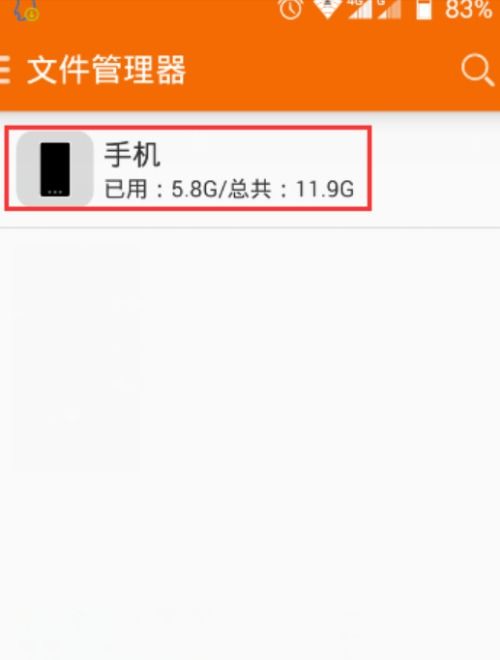
首先,让我们来看看SD卡里的那些文件夹。想象你的SD卡就像一个巨大的宝藏地图,每个文件夹都是一张藏宝图,指引你找到那些珍贵的宝藏。
1. /mnt/sdcard 或 /sdcard:这是你的SD卡根目录,就像是宝藏地图的起点。在这里,你可以找到所有你存储在SD卡上的文件和文件夹。
2. /mnt/sdcard/dcim 或 /sdcard/dcim:这个文件夹就像是相机里的相册,里面存放着你用手机摄像头拍摄的照片和视频。别忘了,还有个隐藏的宝藏——.thumbnails目录,里面藏着图片的缩略图,帮你快速找到心仪的照片。
3. /mnt/sdcard/LOST.DIR 或 /sdcard/LOST.DIR:这个文件夹有点像失物招领处,里面存放的是SD卡扫描时发现的丢失文件。虽然这些文件可能已经损坏,但有时候也能找到一些意外之喜。
二、手机里的“秘密基地”:系统文件夹
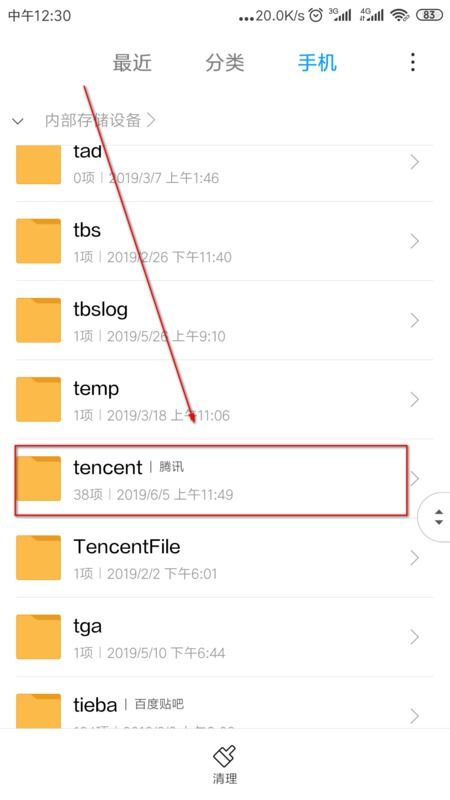
接下来,让我们走进手机的“秘密基地”——系统文件夹。这里存放着手机的核心文件,就像是手机的“心脏”,非常重要。
1. /system/app:这个文件夹就像是手机的“应用市场”,里面存放着手机预装的应用程序。如果你有Root权限,还可以在这里删除一些不需要的应用程序。
2. /data/data:这个文件夹就像是手机的“个人资料库”,里面存放着每个安装过应用的用户文件,包括设置文件、数据库和临时缓存文件。每个应用都有自己的文件夹,以包名命名。
3. /dev:这个文件夹有点像手机的“实验室”,里面存放着Linux系统常规文件夹,很多文件都是设备模拟的文件系统。
三、手机里的“隐藏宝藏”:隐藏文件夹
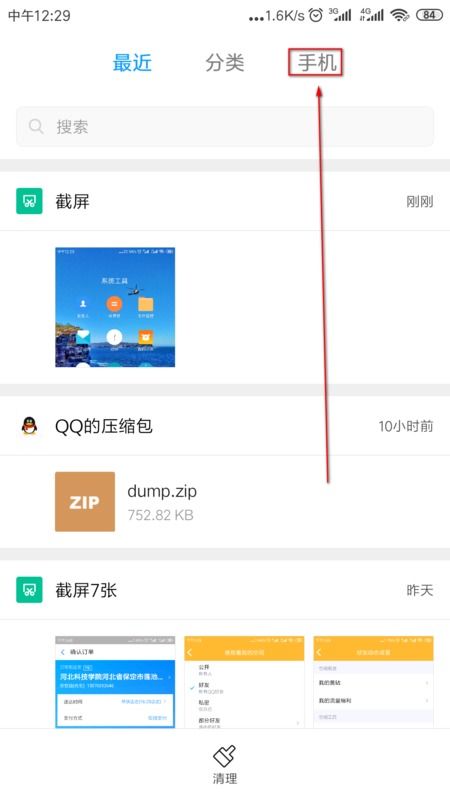
有些文件夹就像是被施了魔法,隐藏在手机里。不过别担心,只要掌握了正确的方法,你也可以找到这些隐藏的宝藏。
1. 启用显示隐藏文件功能:在文件管理器设置中,找到“显示隐藏文件”或类似的选项,并启用它。这样,所有隐藏的文件和文件夹就会在文件管理器中显示出来。
2. 使用第三方文件管理器:如果你觉得手机自带的文件管理器不支持显示隐藏文件,可以下载如ES文件浏览器这样的第三方应用,并开启显示隐藏文件的功能。
3. 通过计算机访问:将手机通过USB连接到电脑,在电脑的资源管理器中设置为显示隐藏文件和文件夹,这样就可以从电脑上查看和管理系统中的隐藏文件。
四、手机里的“实用工具”:系统工具文件夹
除了上述文件夹,手机里还有一些系统工具文件夹,可以帮助你更好地管理手机。
1. /system/bin:这个文件夹存放着一些系统工具,如adb、fastboot等,可以帮助你进行系统调试和恢复。
2. /system/etc:这个文件夹存放着一些系统配置文件,如网络配置、音频配置等。
3. /system/lib:这个文件夹存放着一些系统库文件,如音频、视频解码库等。
通过以上介绍,相信你已经对安卓手机系统文件夹有了更深入的了解。现在,你可以在手机里自由探索,找到那些隐藏的宝藏,让你的手机更加个性化、实用。不过,在探索的过程中,也要注意保护手机的安全,避免误删重要文件哦!

























网友评论